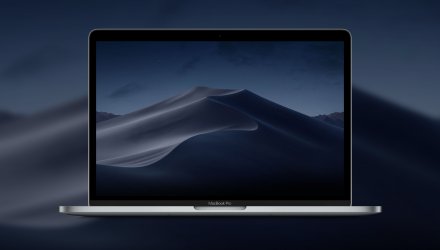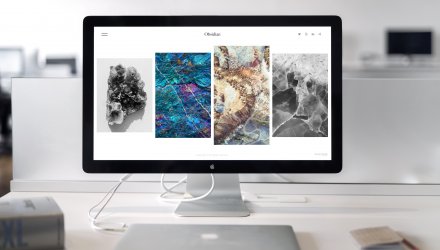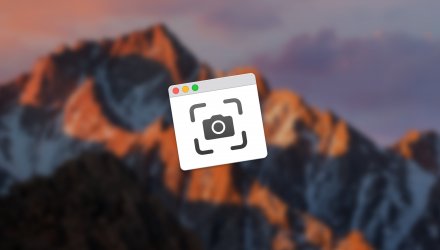Jak na Macu přenést nastavení rodičovského dohledu: Proč dohled používat, K čemu je to dobré a jak na to
Jak na Macu přenést nastavení rodičovského dohledu: Proč dohled používat, K čemu je to dobré a jak na to
Pokud vlastníte jeden Mac, na který se přihlašuje více uživatelů - například členů rodiny - možná používáte i Rodičovský dohled, abyste měli pod kontrolou pohyb některých uživatelů po webu a další aktivity.
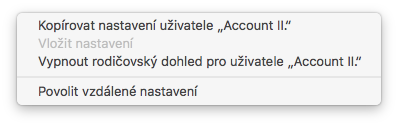
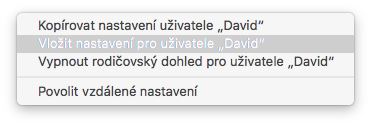 Od této chvíle budou pro vybraného uživatele platit nastavení Rodičovského dohledu, která jste vybrali. Stejný postup můžete opakovat u všech účtů, kam chcete nastavení přenést. Kliknutím na ikonku zámku v levém dolním rohu uzamknete nastavení.
Od této chvíle budou pro vybraného uživatele platit nastavení Rodičovského dohledu, která jste vybrali. Stejný postup můžete opakovat u všech účtů, kam chcete nastavení přenést. Kliknutím na ikonku zámku v levém dolním rohu uzamknete nastavení.
Tento krok je pro váš bezpečnostní systém velkým přínosem.V tomto návodu si ukážeme, jak můžete de facto zkopírovat nastavení Rodičovského dohledu z jednoho účtu na vašem Macu na druhý, aby byly oba pod totožnou kontrolou.
Proč používat Rodičovský dohled
Pokud jste rodič a pouštíte své dítě na váš Mac, je dobrý nápad omezit jeho přístup k některým věcem za pomoci Rodičovského dohledu, abyste zajistili (nejen) jeho bezpečnost. Pokud nenastavíte určitá omezení, můžou vás potkat nepříjemná překvapení, protože někdy jen slovní upozornění na to, jak se má dotyčný chovat na webu, nestačí. V situacích, kdy máte více než jedno dítě, a každé z nich má svůj účet, si možná budete chtít ušetřit práci s ručním nastavováním Rodičovského dohledu u každého účtu zvlášť. Díky našemu návodu se dozvíte, jak nastavení jednoduše a rychle překopírovat.K čemu je to dobré?
Zkopírování nastavení Rodičovského dohledu vám především ušetří dost času a zamezíte tak tomu, že byste například zapomněli některý z prvků dohledu zapnout. Mimojiné zamezíte i sourozeneckým hádkám na téma proč jeden ze sourozenců na některý web může a ten druhý ne. Nemusí však jít bezpodmínečně o děti - Rodičovský dohled lze použít i v případě nastavování účtů zaměstnanců na firemním počítači.Jak na to?
Pokud jste se rozhodli, že chcete nastavení Rodičovského dohledu přenést z jednoho účtu na druhý, postupujte podle následujících kroků.- V Apple Menu zvolte Předvolby Systému.
- Otevřete Rodičovský dohled.
- Kliknutím na zámek v levém dolním rohu a zadáním hesla umožníte provádění změn.
- V levém panelu vyberte účet, z kterého chcete zkopírovat nastavení Rodičovského dohledu.
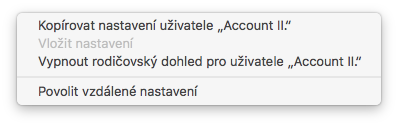
- Klikněte na ikonku ozubeného kolečka pod levým panelem s názvy účtů.
- Klikněte na „Kopírovat nastavení uživatele“.
- Klikněte na účet, do kterého chcete nastavení přenést.
- Klikněte na ozubené kolečko ve spodní části levého panelu.
- Zvolte „Vložit nastavení pro uživatele“.
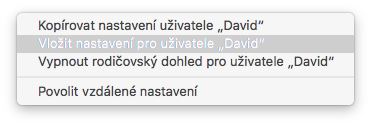 Od této chvíle budou pro vybraného uživatele platit nastavení Rodičovského dohledu, která jste vybrali. Stejný postup můžete opakovat u všech účtů, kam chcete nastavení přenést. Kliknutím na ikonku zámku v levém dolním rohu uzamknete nastavení.
Od této chvíle budou pro vybraného uživatele platit nastavení Rodičovského dohledu, která jste vybrali. Stejný postup můžete opakovat u všech účtů, kam chcete nastavení přenést. Kliknutím na ikonku zámku v levém dolním rohu uzamknete nastavení.